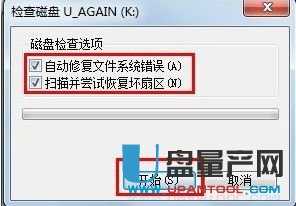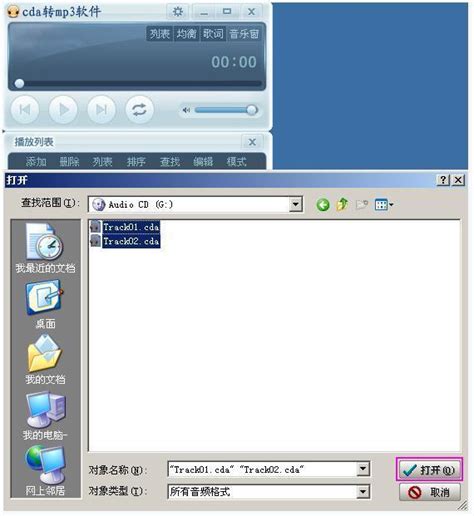西部数据My Passport移动硬盘错误显示为CD驱动器
西部数据移动硬盘 My Passport 显示为CD驱动器?别担心,这里有解决之道

在使用西部数据(Western Digital)的移动硬盘,尤其是广受欢迎的My Passport系列时,有些用户可能会遇到一个让人困惑的问题:本应显示为硬盘驱动器的设备,在连接电脑后却错误地显示为CD驱动器。这个现象不仅让数据存取变得困难,还容易让人误以为设备出现了严重故障。别担心,本文将详细解释这一现象的可能原因,并提供一系列实用的解决方案,帮助你快速恢复My Passport移动硬盘的正常使用。

一、现象描述
当你将西部数据My Passport移动硬盘连接到电脑(无论是通过USB 3.0、USB-C还是Thunderbolt接口),通常期望在“我的电脑”或“此电脑”窗口中看到一个类似于“本地磁盘(E:)”的图标,代表你的移动硬盘已成功识别并可以使用。然而,有时你会发现,该设备却显示为一个名为“CD驱动器”的图标,通常带有“(D:)”或类似的盘符,点击进去后发现里面并没有实际的数据内容,只有一个自动播放窗口或者空白界面。
二、可能原因
1. 驱动程序错误:操作系统可能因为某些原因(如系统更新、驱动程序冲突等)未能正确加载My Passport移动硬盘的驱动程序,而错误地将其识别为CD驱动器。
2. 分区表损坏:移动硬盘的分区表记录着硬盘的分区信息,如果分区表损坏,操作系统可能无法正确识别硬盘的分区类型,从而误判为CD驱动器。
3. USB接口问题:使用的USB接口可能存在兼容性问题或供电不足,导致移动硬盘无法被正确识别。
4. 病毒感染:虽然较为少见,但病毒或恶意软件也可能破坏硬盘的引导扇区或分区表,导致识别错误。
5. 硬件故障:虽然显示为CD驱动器的情况通常与硬件故障关系不大,但也不能完全排除硬盘内部电路或固件出现问题的可能性。
三、解决方案
1. 重新启动电脑和移动硬盘
有时候,简单的重启操作就能解决不少问题。尝试先断开移动硬盘的连接,然后重启电脑,待电脑完全启动后再重新连接移动硬盘,看看是否能恢复正常。
2. 检查并更新驱动程序
自动更新:在Windows系统中,你可以通过“设备管理器”来检查和更新驱动程序。打开“设备管理器”,找到“磁盘驱动器”下的My Passport移动硬盘,右键点击选择“更新驱动程序软件”,然后按照提示进行更新。
手动下载:如果自动更新未能解决问题,你可以访问西部数据的官方网站,根据硬盘型号下载最新的驱动程序并手动安装。
3. 使用磁盘管理工具
DiskPart工具:Windows自带的DiskPart工具可以帮助你重新分配盘符或修复分区表。打开命令提示符(管理员模式),输入`diskpart`回车,然后根据提示输入`list disk`、`select disk X`(X为你的硬盘编号)、`clean`(注意:这一步会删除所有分区和数据,请务必先备份)、`create partition primary`、`format fs=ntfs quick`等命令来重新初始化硬盘。
第三方磁盘管理工具:市面上还有许多第三方磁盘管理工具,如EaseUS Partition Master、MiniTool Partition Wizard等,它们提供了更直观的用户界面和丰富的功能,可以帮助你更轻松地修复分区表或重新分配盘符。
4. 更换USB接口和数据线
尝试将移动硬盘连接到电脑上的另一个USB接口,或者使用另一条已知良好的USB数据线,以排除接口或数据线的问题。
5. 检查病毒和恶意软件
运行杀毒软件,对移动硬盘和电脑进行全面扫描,确保没有病毒或恶意软件影响硬盘的正常识别。
6. 联系售后服务
如果以上方法均未能解决问题,那么可能是硬盘内部出现了故障。此时,你可以联系西部数据的售后服务,寻求专业的技术支持或维修服务。记得在联系售前时准备好硬盘的购买凭证、型号信息以及你遇到的具体问题描述,以便售后服务人员能够更快地为你提供帮助。
四、预防措施
1. 定期备份数据:无论你的硬盘是否出现问题,定期备份数据都是非常重要的。这不仅可以防止数据丢失,还能在硬盘出现故障时及时恢复重要文件。
2. 使用正版软件和驱动程序:避免使用盗版软件或未经验证的驱动程序,这些软件可能会损坏你的硬盘或系统。
3. 注意使用环境:避免在潮湿、高温或灰尘较多的环境中使用移动硬盘,这些环境可能会对硬盘的电路和机械部件造成损害。
4. 正确插拔硬盘:在插拔移动硬盘时,一定要按照正确的步骤进行操作,避免在数据传输过程中突然断电或拔出硬盘,这可能会导致数据损坏或丢失。
5. 定期维护:虽然移动硬盘不需要像电脑那样频繁的维护,但偶尔对硬盘进行碎片整理、清理垃圾文件等操作,也有助于提高硬盘的性能和稳定性。
总的来说,当西部数据My Passport移动硬盘显示为CD驱动器时,不必过于慌张。通过以上介绍的原因分析和解决方案,你大概率能够找到问题的根源并顺利解决。当然,如果你对硬件或系统操作不太熟悉,也可以寻求专业人士的帮助,以确保你的数据安全和硬盘的正常使用。
- 上一篇: 天津个人无抵押贷款怎么申请,图文并茂指南
- 下一篇: 揭秘:域名投资背后的巨大商机与智慧选择
-
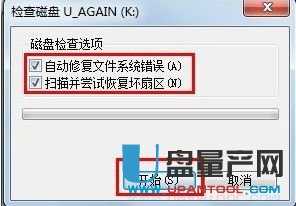 移动硬盘访问故障?快速解决参数错误问题!资讯攻略11-08
移动硬盘访问故障?快速解决参数错误问题!资讯攻略11-08 -
 移动硬盘插入电脑后能检测到但不显示怎么办?资讯攻略11-21
移动硬盘插入电脑后能检测到但不显示怎么办?资讯攻略11-21 -
 如何在Linux系统上轻松使用CD?详细教程来袭!资讯攻略12-03
如何在Linux系统上轻松使用CD?详细教程来袭!资讯攻略12-03 -
 如何在Windows 7下安装XP系统?资讯攻略11-30
如何在Windows 7下安装XP系统?资讯攻略11-30 -
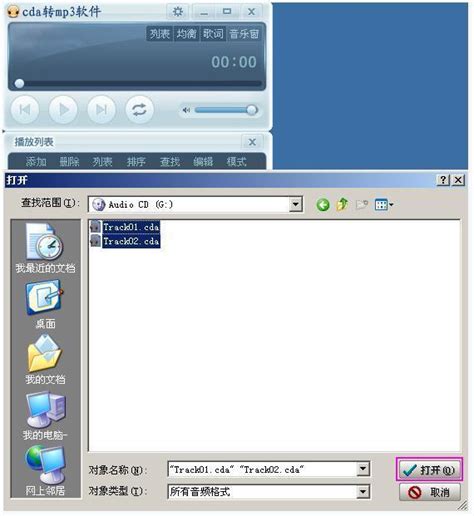 如何将CD转换为MP3格式?资讯攻略11-12
如何将CD转换为MP3格式?资讯攻略11-12 -
 将CD转换为MP3歌曲的方法资讯攻略12-12
将CD转换为MP3歌曲的方法资讯攻略12-12